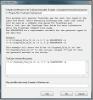كيفية التحقق من إصدار Windows أي مفتاح منتج ل
هناك طريقتان للحصول على Windows 10 بشكل قانوني ؛ يمكنك شراء كمبيوتر محمول يأتي بترخيص OEM لنظام التشغيل Windows 10 ، أو يمكنك شراء ترخيص من Microsoft. إذا اشتريت ترخيصًا من Microsoft ، فلا يمكنك أن تخطئ حقًا ولكن الكثير من الأشخاص يشترون التراخيص من خلال موردي الجهات الخارجية أيضًا. على هذا النحو ، هناك مساحة أكبر للخطأ هناك ، وقد ينتهي بك الأمر بمفتاح منتج لا يتطابق مع إصدار Windows الذي تريد شراءه. إليك كيفية التحقق من إصدار Windows لمفتاح المنتج.
للعثور على إصدار Windows لمفتاح المنتج ، أنت بحاجة إلى تطبيق يسمى ShowKeyPlus. يمكن لهذا التطبيق قراءة مفاتيح المنتج الموجودة على اللوحة الأم ، أي مفاتيح OEM ولكن يمكنه أيضًا السماح لك بالتحقق من إصدار Windows الذي يستخدمه المفتاح. ليس بالضرورة أن يكون مفتاحًا يتم قراءته من التثبيت الحالي أو من جهازك. يمكن التحقق من أي مفتاح لديك.
إصدار Windows - مفتاح المنتج
تنزيل وتشغيل ShowKeyPlus. قم بتشغيل التطبيق وسيقوم بقراءة المفتاح الحالي على نظامك وتحديده إصدار Windows تم تنصيبه. سيخبرك أيضًا بالتيار اكمل العدد، وما إذا كنت تستخدم نظام تشغيل Windows 32 بت أم 64 بت. يمكنك حفظ هذه المعلومات في ملف نصي إذا أردت بالنقر فوق الزر حفظ.

نظرًا لأننا مهتمون بالعثور على إصدار Windows لمفتاح المنتج ، فنحن بحاجة إلى التبديل إلى علامة التبويب "التحقق من مفتاح المنتج".

هنا ، أدخل المفتاح الموجود لديك ، وسيتحقق من الإصدار المخصص له. سيُدخل التطبيق تلقائيًا شرطة بين كل خمسة أحرف من المفتاح.

يخبرك ShowKeyPlus إذا كان مفتاح المنتج لـ Windows Home أو Professional أو Education ويخبرك أيضًا بالترخيص النوع أي هو ترخيص OEM أو ترخيص EULA (غير مرتبط بجهاز معين) ، وما إذا كان ترخيصًا مجمّعًا أو ليس.
من الواضح أنه لا يمكنك التحقق من المفتاح إلا إذا قمت بشرائه أولاً ، لذا لن تستخدم هذه الأداة كثيرًا إذا كنت تشك في أن الشخص / البائع الذي تشتري منه ترخيصًا ليس موثوقًا به. تكون الأداة مفيدة إذا كنت تشتري من بائع موثوق وكنت تشك في أنه ربما يكون قد قدم المفاتيح الخاطئة. إنها طريقة بسيطة للتحقق وافتراض وجود حسن النية بين جميع المعنيين ، يمكنك استرداد أموالك أو تغيير المفاتيح.
بحث
المشاركات الاخيرة
عرض مفاتيح نقطة وصول WiFi المخزنة مع كلمات مرور SterJo اللاسلكية
أتلقى الكثير من رسائل البريد الإلكتروني من قرائنا الذين يسألونني عم...
عملية القراصنة - مدمجة حتى الآن عملية مستكشف ويندوز
كمراجع برامج ، لقد رأيت مديري المهام ومستكشفات العمليات من كل نوع و...
جبل وحدات التخزين المكونة مع تروكربت عند بدء تشغيل ويندوز
تتمثل إحدى مشاكل تروكربت في أنه يتعين على المستخدمين تحميل وحدات ال...